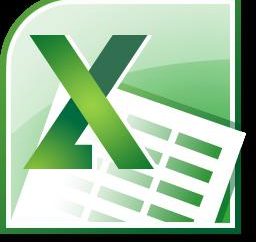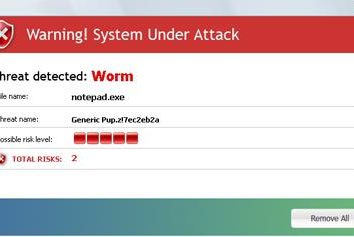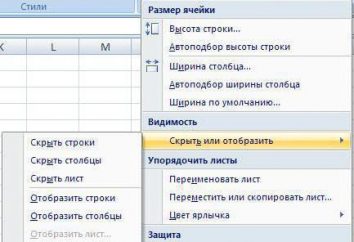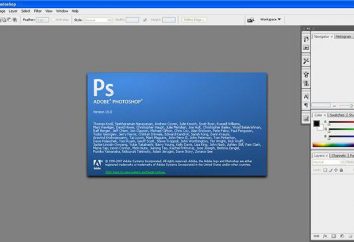Como na imagem para inserir o texto, e vice-versa
A imagem pode, é claro, expressa ou enfatizar seu ponto, para transmitir informações, o humor ou desejo, mas sem comentários muitas vezes não pode fazer, e, em seguida, como ele não é tão raro, verifica-se que não sabemos como inserir a imagem de texto.
Esse problema pode ocorrer para os usuários de PC que não olhou para a pasta "Acessórios" no menu "Iniciar", onde desde tempos imemoriais é a edição legendária Microsoft Paint, para ser incluído uma parte de tudo do Windows. Pinte as interfaces são ligeiramente diferentes em diferentes versões, mas inserir o texto em uma imagem igual facilidade em nenhum deles.
Assinar uma imagem no Paint
Por exemplo, na pintura 6.1 você tem que clicar no canto superior esquerdo dos botões com um triângulo azul claro, em seguida, clique no ícone da pasta com a palavra "Open" (Ctrl + O) e selecione a sua imagem. Na caixa de diálogo de seleção de arquivo também pode ser acessado clicando no rótulo de "Inserir", logo abaixo do botão azul no canto superior esquerdo e selecione "Colar". Ainda mais rápido, você pode abrir o arquivo, clicando no topo (acima do menu do painel) papai com uma seta azul, mas o tradicional Ctrl + V (ou o botão "Insert") sobre a velocidade fora da competição, se a imagem já é copiado (Ctrl + C) para a área de transferência.
Agora, olhando para o menu e encontrar o grupo ícone "Ferramentas", que é universal para muitos editores de imagem ícone "A" deixa claro quem está no comando das inscrições e na imagem para inserir o texto.

Clique no ícone, em seguida, a imagem em qualquer lugar. Por que alguém? Porque foi criado com o clique de um quadro para a introdução de texto com um cursor piscando impaciência pode não só trecho dos cantos, mas também mover a imagem quando o cursor é "batizado" na interseção com o contorno do quadro. Mais uma vez, olhando para cima, veremos que o "Text" guia abre o menu (texto), e a paleta de cores é rolada para a direita. Resta, a seleção de parâmetros, digite o texto e clique em algum lugar no lado.
No menu "Iniciar" na pasta Microsoft Office, não é um programa de tempo integral em que um tal problema, como na imagem para introduzir texto, é um dos "deveres". Esta é uma aplicação popular para a criação de apresentações PowerPoint.
Colar o texto em uma imagem no PowerPoint
Abra o programa, vá para o "Inserir", clique em "Imagem" icon-imagem, selecione uma imagem e clique em "Abrir". Daqui em diante o mesmo no guia do menu "Inserir", clique no botão "Inscrição" (folha com a letra "A"), em seguida, desenho, em seguida, com o cursor piscando na caixa chegarmos ao "Home", onde selecionando itens, de entrada de texto. E se a guia do menu "Inserir", clique em WordArt (com uma inclinação da letra "A"), é possível que o texto para selecionar uma fonte decorativa, decorados em um dos 30 estilos predefinidos. Selecionado clicando no estilo de letra, chegamos ao "formato", em que o texto de digitação, que será capaz de "levantar-se" com todas as palavras que você quer, usando as numerosas funções de decoração e fontes.

A inscrição na imagem para "Photoshop"
Nos proprietários de sorte de "Photoshop" um problema fundamental no papel de parede colar texto, leva menos de um minuto. Depois de abrir o editor, você pode chamar a janela de seleção de arquivos e obter uma imagem, mesmo sem ir ao menu "Arquivo"> "Abrir" quando você clicar duas vezes no espaço de trabalho vazio. Em seguida, vire a ferramenta "Texto" (T), clique na imagem e ajustar as configurações no painel no topo, digite o texto e, em seguida, trouxe para baixo sobre ele todo o poder do arsenal ferramentas do editor.

Aliás, o "Photoshop", você pode inserir texto na imagem on-line, usando, é claro, a versão apropriada do programa.
Cole o texto na imagem on-line
Se você já está on-line página "Photoshop", aqui no menu "Arquivo" (File) você precisa "Abrir Imagem" (imagem Open), em seguida, selecionando na barra de ferramentas ícone "A" (Texto / Type Tool), clique em imagem movendo o cursor para o início da inscrição. Na janela aberta, para determinar os parâmetros, digite o texto e clique em "Yes" (OK).

Tudo o que diz respeito as ilustrações de texto, totalmente resolvido no Microsoft Word, por isso, se você quiser inserir uma imagem no texto da carta, abra a guia "Inserir", clique no ícone-image "Picture" (familiar?), Selecione a imagem e comando: "Colar".
Figura irá fazê-lo, isto é, "levantar-se" para um cursor piscando em uma nova linha, e nós nos encontramos no "formato" com um monte de parâmetros de qualidade e desenhos de estilos, incluindo a posição na página, e disposição do texto.